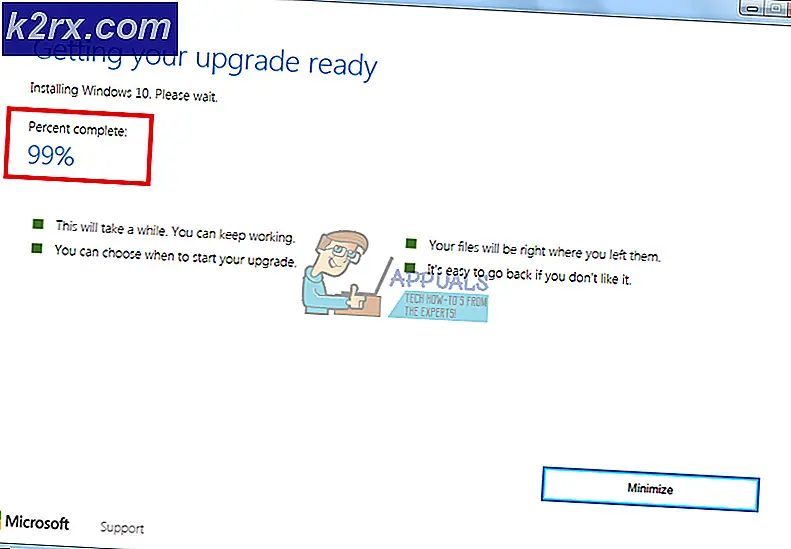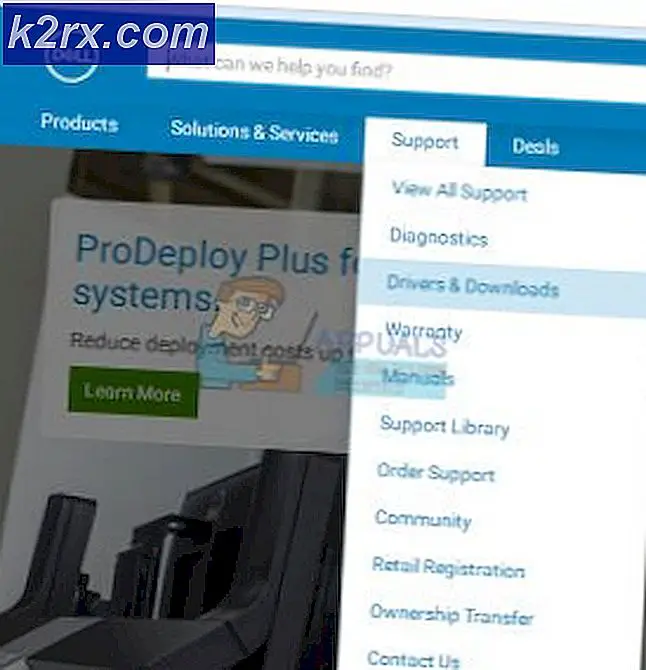Cách thoát khỏi Lựa chọn quảng cáo
Phần mềm quảng cáo nằm trong số những kẻ xâm lược nước ngoài chịu thuế và không ngừng tồn tại nhất trong thế giới máy tính. Quảng cáo được coi là yếu tố gây khó chịu nhất trên World Wide Web, đó là lý do tại sao các trình chặn quảng cáo đã tăng danh sách các tiện ích và tiện ích mở rộng thường được sử dụng nhất cho trình duyệt internet. Một khi nó đã nhiễm một máy tính, phần mềm quảng cáo làm cho người dùng nhìn thấy tấn và tấn quảng cáo trong một loạt các tình huống khác nhau. Có một phần mềm quảng cáo gây phiền toái đang tồn tại và một trong những phần mềm quảng cáo phổ biến nhất xảy ra là mối đe dọa có tên AdChoices.
AdChoices là một chương trình thường lẻn vào để không biết máy tính trong khi cài đặt phần mềm hợp pháp khác. Lựa chọn quảng cáo được phân phối mà không có kiến thức về những người cài đặt và đôi khi thậm chí không có kiến thức về nhà phát triển ứng dụng mà phần mềm quảng cáo đang được cài đặt cùng. Ngoài ra, AdChoices cải trang chính nó như là một ứng dụng hơi hữu ích, dẫn đến các nạn nhân thậm chí phần nào hoài nghi cho phép cài đặt phần mềm quảng cáo. Khi AdChoices đã được cài đặt trên máy tính, nó không chỉ hiển thị quảng cáo cho người dùng mà còn cài đặt các thanh công cụ xâm nhập của bên thứ ba cho trình duyệt internet và các chương trình độc hại khác mà thêm vào đống quảng cáo mà nạn nhân thấy vì phần mềm quảng cáo.
Bạn có thể thường xuyên thoát khỏi những quảng cáo có ích mà bạn thấy vì AdChoices khi sử dụng trình duyệt internet bằng cách cài đặt và kích hoạt tiện ích mở rộng hoặc add-on cho trình duyệt internet cụ thể được thiết kế để chặn quảng cáo (ví dụ như AdBlock hoặc Adblock Plus ). Tuy nhiên, phương pháp này thường kết thúc hoặc chỉ làm việc cho một phần của tất cả các quảng cáo AdChoices bombards nạn nhân có hoặc không làm việc ở tất cả vì các biện pháp đối phó thiết lập và được sử dụng bởi các phần mềm quảng cáo.
Rất may, mặc dù, không cần bạn phải đi hạt nhân và có bất kỳ biện pháp quyết liệt như cài đặt lại Windows trên máy tính của bạn từ đầu. Như trường hợp với tất cả những kẻ xâm nhập độc hại khác, Lựa chọn quảng cáo có thể bị loại bỏ - bạn chỉ cần bỏ một chút nỗ lực. Nếu bạn không may bị nhiễm bởi AdChoices, dưới đây là cách bạn có thể loại bỏ phần mềm quảng cáo khét tiếng:
Giai đoạn 1: Gỡ cài đặt Lựa chọn quảng cáo khỏi Bảng điều khiển
Đầu tiên và quan trọng nhất, bạn cần phải thoát khỏi máy tính của bạn gốc của tất cả các hỗn loạn đã được gây ra trên nó - các chương trình AdChoices đã được cài đặt trên nó. Khi tăng nặng như AdChoices có thể được, gỡ bỏ cài đặt nó hoạt động về cơ bản giống như gỡ bỏ cài đặt bất kỳ ứng dụng hoặc chương trình khác trên một máy tính Windows. Để gỡ cài đặt AdChoices khỏi máy tính của bạn, bạn cần phải:
- Nhấn phím Biểu tượng Windows + R để mở hộp thoại Chạy .
- Nhập appwiz.cpl vào hộp thoại Run và nhấn Enter để khởi chạy Windows ' Thêm hoặc xóa tiện ích chương trình .
- Đợi Windows điền danh sách các ứng dụng và chương trình được cài đặt trên máy tính của bạn.
- Xem qua danh sách các ứng dụng và chương trình được cài đặt trên máy tính của bạn để có danh sách Lựa chọn quảng cáo, nhấp chuột phải vào nó và nhấp vào Gỡ cài đặt . Đi qua các hướng dẫn trên màn hình và lời nhắc trong trình hướng dẫn gỡ cài đặt kết quả để gỡ cài đặt thành công ứng dụng độc hại khỏi máy tính của bạn.
Lưu ý: Nếu không có danh sách cho Lựa chọn quảng cáo tồn tại trong danh sách các ứng dụng và chương trình, phần mềm quảng cáo gần như chắc chắn cải trang thành một ứng dụng khác. Nếu đúng như vậy, chỉ cần gỡ cài đặt mọi ứng dụng khỏi danh sách mà bạn không nhận ra hoặc không sử dụng. Để giúp bạn phân biệt đối xử giữa bạn bè và kẻ thù dễ dàng, bạn có thể sắp xếp danh sách ứng dụng bằng Cài đặt và tìm kiếm các chương trình không xác định hoặc đáng ngờ được cài đặt tại hoặc xung quanh cùng lúc bạn bắt đầu thấy các triệu chứng của nhiễm phần mềm quảng cáo.
Giai đoạn 2: Gỡ cài đặt bất kỳ và tất cả các thanh công cụ được liên kết với Lựa chọn quảng cáo
Lựa chọn quảng cáo không bị giới hạn là ứng dụng độc lập - một khi nó lây nhiễm vào máy tính, nó cài đặt một loạt các ống dẫn, trong đó có các thanh công cụ độc hại được liên kết với phần mềm quảng cáo cho mỗi trình duyệt internet mà nạn nhân sử dụng. Khi bạn đã gỡ cài đặt ứng dụng Lựa chọn quảng cáo, bạn cũng cần gỡ cài đặt các thanh công cụ này để đảm bảo tất cả các con đường được phần mềm quảng cáo sử dụng sẽ bị phá hủy. Để gỡ cài đặt bất kỳ và tất cả các thanh công cụ được liên kết với Lựa chọn quảng cáo, dưới đây là những gì bạn cần làm:
Trên Google Chrome:
- Nhấp vào nút Tùy chọn (được biểu thị bằng ba chấm dọc ở góc trên cùng bên phải của cửa sổ).
- Di chuột qua Các công cụ khác trong menu ngữ cảnh kết quả.
- Nhấp vào Tiện ích .
- Tìm tiện ích mở rộng được liên kết với AdChoices (chắc chắn rằng đây sẽ là tiện ích mở rộng mà bạn không nhận ra và tiện ích mở rộng trông ngoài vị trí), nhấp vào Xóa bên dưới danh sách và nhấp vào Xóa trong hộp thoại kết quả để xác nhận hành động. Nếu có bất kỳ tiện ích mở rộng hoạt động nào khác mà bạn không nhận ra hoặc có bất kỳ việc sử dụng nào, hãy xóa chúng khỏi Google Chrome.
- Nhấp vào nút Tùy chọn một lần nữa.
- Nhấp vào Cài đặt trong menu ngữ cảnh kết quả.
- Cuộn xuống và nhấp vào Nâng cao .
- Cuộn xuống phần Đặt lại và dọn dẹp .
- Nhấp vào Đặt lại .
- Nhấp vào Đặt lại trong cửa sổ bật lên kết quả để xác nhận hành động và xóa sạch Google Chrome slate của bạn.
Trên Mozilla Firefox:
Mẹo CHUYÊN NGHIỆP: Nếu vấn đề xảy ra với máy tính của bạn hoặc máy tính xách tay / máy tính xách tay, bạn nên thử sử dụng phần mềm Reimage Plus có thể quét các kho lưu trữ và thay thế các tệp bị hỏng và bị thiếu. Điều này làm việc trong hầu hết các trường hợp, nơi vấn đề được bắt nguồn do một tham nhũng hệ thống. Bạn có thể tải xuống Reimage Plus bằng cách nhấp vào đây- Nhấn Ctrl + Shift + A.
- Nhấp vào Plugin trong ngăn bên trái.
- Định cấu hình các plugin không cần thiết và không được công nhận để Không bao giờ kích hoạt .
- Nhấp vào Tiện ích trong ngăn bên trái.
- Vô hiệu hóa, hoặc tốt nhất là loại bỏ, nếu có thể, bất kỳ và tất cả các phần mở rộng không mong muốn hoặc không rõ, phiên bản Mozilla Firefox của bạn có.
- Nhấp vào nút Tùy chọn (được đại diện bởi ba đường thẳng đứng xếp chồng lên nhau ở góc trên cùng bên phải của cửa sổ).
- Nhấp vào nút Open Help Menu (biểu thị bằng biểu tượng dấu chấm hỏi).
- Nhấp vào Thông tin gỡ rối .
- Nhấp vào Đặt lại Firefox .
- Nhấp vào Đặt lại Firefox trong hộp thoại kết quả để xác nhận hành động.
Trên Internet Explorer:
- Nhấp vào biểu tượng Bánh răng ở góc phần tư trên cùng bên phải của cửa sổ.
- Nhấp vào tùy chọn Internet .
- Điều hướng đến tab Nâng cao .
- Trong phần Đặt lại cài đặt Internet Explorer, nhấp vào Đặt lại .
- Bật tùy chọn Xóa cài đặt cá nhân và nhấp vào Đặt lại để đặt lại hoàn toàn Internet Explorer về cài đặt gốc.
Giai đoạn 3: Quét phần mềm quảng cáo, phần mềm độc hại hoặc bất kỳ mối đe dọa nào khác
Một khi bạn đã gỡ bỏ cả hai ứng dụng AdChoices chính và tất cả các nhánh của nó từ máy tính của bạn, tất cả những gì còn lại để làm là đảm bảo rằng không có gì còn sót lại và toàn bộ cuộc xâm lược phần mềm quảng cáo đã được thổi vào smithereens. Bạn có thể đảm bảo rằng bạn đã loại bỏ thành công các Lựa chọn quảng cáo và tất cả sự hỗn loạn mà nó mang lại bằng ứng dụng bảo mật máy tính của bên thứ ba. Những gì bạn cần làm là:
- Truy cập vào đây và nhấp vào Tải xuống miễn phí để tải xuống trình cài đặt cho Malwarebytes - được cho là chương trình chống phần mềm độc hại đầu tiên cho Hệ điều hành Windows trên thị trường ngay bây giờ.
- Điều hướng đến nơi bạn đã lưu trình cài đặt, định vị nó và nhấp đúp vào nó để chạy nó.
- Đi qua trình cài đặt bằng cách làm theo hướng dẫn trên màn hình và lời nhắc, và Malwarebytes sẽ được cài đặt thành công trên máy tính của bạn vào cuối.
- Đóng bất kỳ và tất cả các chương trình hiện đang chạy trên máy tính của bạn, và sau đó khởi động Malwarebytes .
- Nhấp vào Quét ngay .
- Chờ cho Malwarebytes quét máy tính của bạn cho bất kỳ và tất cả các phần mềm không mong muốn hoặc những kẻ xâm nhập, bao gồm phần mềm quảng cáo.
- Một khi bạn có kết quả quét trước mặt bạn, hãy chắc chắn rằng tất cả các mối đe dọa được tìm thấy được chọn, và sau đó nhấp vào Quarantine Selected .
- Các ứng dụng sẽ khử trùng máy tính của bạn của tất cả những kẻ xâm nhập nó phát hiện. Một khi nó được thực hiện, hãy chắc chắn để khởi động lại máy tính của bạn.
- Truy cập vào đây và nhấp vào Tải xuống miễn phí để tải xuống phiên bản AdwCleaner di động - một chương trình bảo mật máy tính được thiết kế đặc biệt để kiểm tra và xử lý phần mềm quảng cáo.
- Điều hướng đến nơi bạn đã lưu tệp đã tải xuống, định vị tệp và nhấp đúp vào tệp để chạy tệp đó. Khi bạn làm như vậy, AdwCleaner sẽ khởi động - không cần cài đặt vì những gì bạn tải xuống là phiên bản di động của ứng dụng.
- Nhấp vào Quét .
- Đợi ứng dụng quét máy tính của bạn.
- Khi bạn nhận được kết quả quét, hãy đảm bảo tất cả các thực thể độc hại được gắn cờ bởi AdwCleaner được chọn, sau đó bấm vào Làm sạch .
- Trong hộp thoại kết quả, nhấp vào OK để xác nhận hành động.
Mẹo CHUYÊN NGHIỆP: Nếu vấn đề xảy ra với máy tính của bạn hoặc máy tính xách tay / máy tính xách tay, bạn nên thử sử dụng phần mềm Reimage Plus có thể quét các kho lưu trữ và thay thế các tệp bị hỏng và bị thiếu. Điều này làm việc trong hầu hết các trường hợp, nơi vấn đề được bắt nguồn do một tham nhũng hệ thống. Bạn có thể tải xuống Reimage Plus bằng cách nhấp vào đây